Memperbaiki Volume Mixer Windows Tidak Menyimpan Pengaturan
Jika pengaturan pada Volume Mixer Windows tidak dapat disimpan, maka ada beberapa saran sederhana yang dapat anda ikuti untuk memperbaiki masalah tersebut. Volume Mixer Windows adalah fitur pada system operasi Windows 10 dan Windows 11 yang memungkinkan pengontrolan level volume aplikasi individual dan suara system. Pada Windows 11, anda tidak menemukan tampilan fitur ini seperti pada Windows 10. Saat mengaksesnya, itu akan membuka Volume Mixer di jendela Settings, bukan sebagai jendela terpisah seperti di Windows 10. Namun jika anda mau, anda dapat mengembalikan Volume Mixer lama ke Windows 11 anda.
Fitur Volume Mixer Windows ini sangat membantu ketika anda ingin mengontrol level volume aplikasi tertentu dengan cepat. Anda dapat mengklik kanan ikon speaker di system tray dan memilih Open Volume Mixer. Namun, beberapa pengguna telah melaporkan bahwa saat melakukan perubahan pada pengaturan Volume Mixer, itu tidak dapat disimpan. Jika anda juga mengalami masalah yang sama, maka artikel ini pasti akan membantu anda mengatasi masalah tersebut.
Memperbaiki Windows Volume Mixer Tidak Menyimpan Pengaturan
Jika Sound dan Volume Mixer tidak menyimpan pengaturan yang anda buat di komputer Windows 10 atau Windows 11 anda, maka ikuti beberapa solusi berikut ini untuk memperbaikinya.
1. Jalankan Windows Audio Troubleshooter
Sebelum memulai dengan berbagai metode yang lebih mendalam untuk memperbaiki masalah ini, anda dapat menjalankan Audio troubleshooter bawaan Windows. Untuk itu, ikuti langkah-langkah berikut ini untuk menjalankannya.
Di Windows 10:
- Tekan tombol Win + I untuk membuka Settings Windows dan pilih Update & Security di jendela Settings.
- Selanjutnya, pilih Troubleshoot di panel kiri dan kemudian klik Additional troubleshooters di panel kanan.
- Di halaman berikutnya, pilih Playing Audio di panel kanan dan kemudian klik Run the troubleshooter untuk menjalankan troubleshooter.
- Di jendela troubleshooter yang muncul, ikuti petunjuk yang di tampilkan.
- Setelah itu restart PC anda dan periksa kembali.
Di Windows 11:
- Tekan tombol Win + I untuk membuka jendela Settings Windows.
- Di jendela Settings, pilih System di panel kiri dan kemudian klik Troubleshoot di panel kanan.
- Di halaman berikutnya, klik Other troubleshooters di panel kanan.
- Selanjutnya di panel kanan, temukan Playing Audio dan klik Run yang berada tepat di sampingnya.
- Di jendela troubleshooter, ikuti petunjuk yang ditampilkan.
- Setelah itu, restart PC anda dan periksa apakah masalah telah di perbaiki atau tidak.
2. Update Driver Audio
Driver yang out of date atau rusak juga dapat menjadi penyebab mengapa Windows Volume Mixer tidak menyimpan pengaturan anda. Jadi, anda perlu mengupdate driver Audio anda dan periksa apakah masalahnya sudah diperbaiki. Anda dapat mengikuti salah satu metode berikut ini untuk mengupdate driver audio di Windows 10 atau Windows 11 anda.
- Update driver perangkat audio anda dari Device Manager jika anda telah mendownload file driver dengan format .inf atau .sys.
- Anda juga dapat mengupdate driver anda melalui halaman Windows Update di jendela Settings.
- Anda dapat mendownload driver dari website perangkat anda dan install driver secara manual di komputer anda.
- Anda juga dapat menggunakan software update driver gratis untuk mengupdate driver anda secara otomatis.
3. Aktifkan Exclusive Mode di Properties Speakers
Metode ini mengharuskan anda untuk memberikan izin pada aplikasi untuk mengambil kendali eksklusif dari perangkat ini dan mengaktifkan exclusive mode. Ini dapat membantu memperbaiki masalah yang terkait dengan Volume Mixer Windows. Ikuti langkah-langkah berikut ini untuk melakukannya.
- Tekan tombol Win + R, kemudian ketik control dan tekan Enter untuk membuka Control Panel.
- Di jendela Control Panel, ubah View by ke Large/Small icons dan pilih Sound.
- Di jendela Sound, pilih Speaker anda dan klik Properties.
- Di jendela Speaker Properties yang muncul, alihkan ke tab Advanced.
- Selanjutnya, beri ceklist pada opsi Allow applications to take exclusive control of this device dan Give exclusive mode application priority dibawah bagian Exclusive Mode.
- Setelah itu, klik Apply dan OK pada kedua jendela yang muncul untuk menyimpan pengaturan anda.
Setelah anda melakukan perubahan tersebut, periksa kembali apakah masalah telah diperbaiki atau tidak.
4. Uninstall Update Windows
Jika masalah ini terjadi setelah anda mengupdate Windows, maka pertimbangkan untuk menguninstall update Windows yang baru anda lakukan. Untuk menguninstall update Windows, anda dapat mengikuti salah satu metode di artikel ini atau anda dapat mengikuti langkah-langkah berikut ini.
- Buka Control Panel seperti langkah diatas.
- Di jendela Control Panel, ubah View by ke Large/Small icons dan pilih Programs and Features.
- Selanjutnya, klik View installed updates di panel kiri.
- Di halaman berikutnya, anda akan menemukan daftar update Windows.
- Pilih update Windows yang menyebabkan masalah atau yang ingin anda uninstall dan klik Uninstall.
- Kemudian klik Yes di jendela konfirmasi untuk melanjutkan proses uninstall update.
- Setelah proses uninstall selesai, anda perlu merestart komputer anda.
5. Periksa Aplikasi yang Bertentangan dalam Clean Boot
Beberapa aplikasi yang terinstall di perangkat anda dapat menjadi penyebab masalah dengan Volume Mixer Windows saat menyimpan pengaturan. Anda dapat melakukan Clean Boot pada PC anda untuk membatasi semua aplikasi pihak ketiga.
Jika tidak ada error yang muncul dalam Clean Boot, mungkin anda perlu secara manual mengaktifkan proses satu per satu sambil memboot system anda ke mode normal untuk mengetahui proses mana yang menjadi penyebabnya. Setelah proses penyebabnya diidentifikasi, anda dapat menonaktifkan atau menguninstall software yang terkait dengan proses tersebut. Ini adalah proses yang membutuhkan waktu, namun dapat memperbaiki masalah apapun di Windows anda.
Semoga membantu anda!
Sekian artikel kali ini, semoga bermanfaat dan membantu anda dalam memperbaiki Volume Mixer Windows tidak menyimpan pengaturan di Windows 10 atau Windows 11. Jangan lupa tinggalkan komentar anda dibawah ini untuk berbagi pemikiran serta pengalaman anda dalam mengikuti tutorial ini. Terimakasih dan GBU. BERSATU LAWAN COVID-19!!





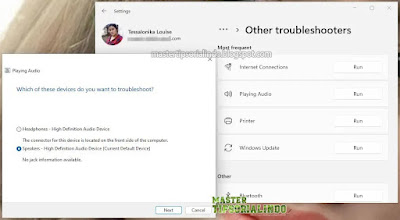
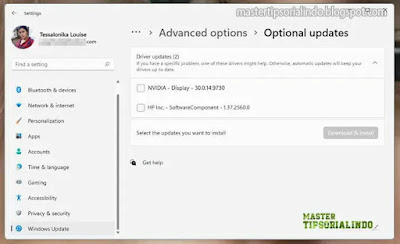
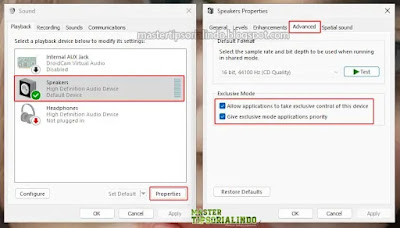


Post a Comment for "Memperbaiki Volume Mixer Windows Tidak Menyimpan Pengaturan"